网卡驱动如何安装,小编教你电脑如何安装网卡驱动
- 分类:Win8 教程 回答于: 2018年01月17日 14:01:54
重装系统后有时候因为断网或者其他原因无法联网,这时候,更新网卡驱动就不能使用像驱动精灵之类的联网安装网卡驱动的软件。有些新手就将操作驱动精灵那套方法来对付网卡驱动结果出现了电脑没有网络的情况发生。下面,小编就来跟大家分享网卡驱动安装图文解说。
电脑使用久了,硬件可能就会出现一些故障,就像网卡出现故障了,就需要重新换了网卡,这时候就需要重新安装网卡驱动,那么该如何去安装网卡驱动就成了电脑新手比问的问题了,下面小编就来跟大家说说网卡驱动如何安装。
网卡驱动如何安装
首先要确定网卡型号是什么,这个可以通过驱动精灵或者驱动人生这些软件查看
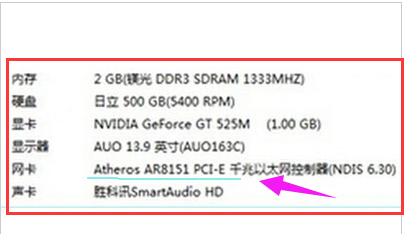
安装网卡驱动图-1
也可以通过【设备管理器】查看【网络适配器信息】。右击【计算机】就看看到【设备管理器】选项。
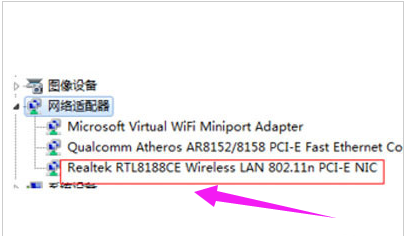
安装驱动图-2
度查找要的网卡驱动安装包,可以直接输入型号查询。注意,这里推荐使用驱动之家的驱动文件,更新比较快,可靠点。
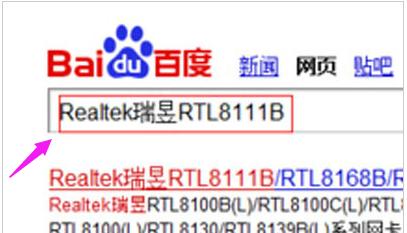
网卡驱动图-3
进入【驱动之家】下载相应的网卡驱动,注意要查看驱动的详细信息,比如是否使用win7,是32位还是64位之类。
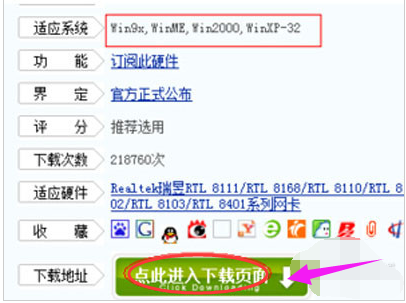
安装驱动图-4
下载完成后一般是一个压缩包,需要先解压后才能使用。
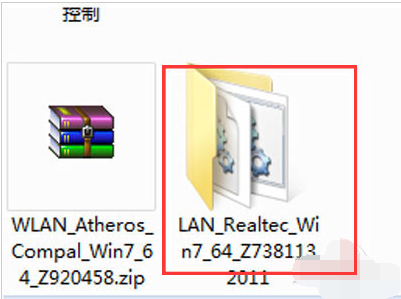
安装网卡驱动图-5
打开解压后的文件包,找到【setup】名称的文件,双击运行此文件安装向导就可以安装这个驱动了。
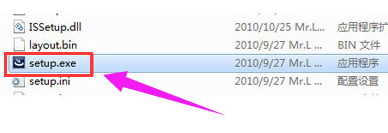
安装驱动图-6
以上就是编跟大家分享网卡驱动安装图文解说了。有需要的用户可以参考一下。
 有用
26
有用
26


 小白系统
小白系统


 1000
1000 1000
1000 1000
1000 1000
1000猜您喜欢
- 虚拟内存设置,小编教你win8怎么设置虚..2018/09/29
- 老司机教你win8产品激活密钥有哪些..2019/01/10
- 惠普笔记本电脑怎么重装系统win8..2023/03/15
- 关机快捷键,小编教你电脑关机快捷键是..2018/06/04
- 如何删除文本框,小编教你怎么去掉Word..2018/07/30
- 笔记本连不上无线网络,小编教你笔记本..2018/03/05
相关推荐
- 演示如何调节电脑显示屏亮度..2019/03/21
- 一键重装系统win8的方法2023/02/16
- 图片转换文字,小编教你怎么把图片上的..2018/05/28
- 笔记本无线,小编教你笔记本无线网卡怎..2018/01/05
- amr文件用什么打开,小编教你如何打开a..2018/04/09
- 无线鼠标没反应,小编教你无线鼠标没反..2018/05/02

















